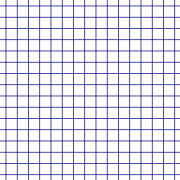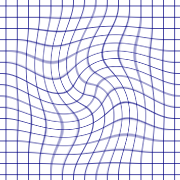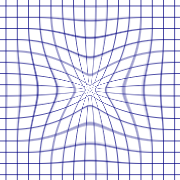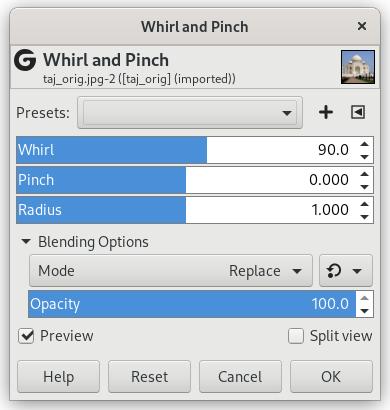Figura 17.99. Esempio di applicazione del filtro «Vortice e pizzico»

Immagine originale

Dopo l'applicazione del filtro «Vortice e pizzico»
«Vortice e pizzico» distorce le immagini in maniera concentrica.
«Whirl» (applying a non-zero Whirl angle) distorts the image much like the little whirlpool that appears when you empty your bath.
«Pizzico», con rotazione nulla, produce un effetto simile ad applicare l'immagine su una superficie elastica e stirare gli angoli o i bordi. Se l'ammontare di pizzicatura è impostato ad un valore negativo, sembrerà come se qualcuno abbia spinto un oggetto rotondo verso di voi da dietro la superficie elastica. Se l'ammontare di pizzicatura è impostato ad un valore positivo sembrerà come se qualcuno stia tirando la superficie da dietro allontanandola.
![[Suggerimento]](images/tip.png)
|
Suggerimento |
|---|---|
|
L'effetto di «pizzicatura» può talvolta essere usato per compensare la distorsione provocata da teleobiettivi o forti grandangoli («distorsione a botte»). |
- Preimpostazioni, «Tipo di ingresso», Ritaglio, Opzioni di fusione, Anteprima, Filtro fusione, Dividi vista
-
![[Nota]](images/note.png)
Nota Queste opzioni sono descritte in Sezione 2, «Caratteristiche comuni».
- Vortice
-
Senso orario o antiorario (da -360 a +360). Controlla la rotazione in gradi della parte dell'immagine in oggetto.
- Pizzico
-
Profondità del pizzico (da -1 a +1). Determina con quanta intensità la parte dell'immagine interessata viene "pizzicata".
- Raggio
-
L'ampiezza del vortice (da 0.0 a 2.0). Determina quanta parte dell'immagine è interessata dalla distorsione. Se si imposta il
Raggioa 2 l'intera immagine sarà modificata. Se si imposta ilRaggioa 1, metà dell'immagine sarà modificata. SeRaggioè impostato a 0 non si avrà alcun effetto (immaginatevi il raggio di un cerchio con 0 al centro e 1 a metà dell'immagine).